Habilitar o Deshabilitar el Control de Cuentas de Usuario (UAC) en Windows
Este tutorial te muestra cómo cambiar la configuración de UAC en Microsoft Windows.

Para crear un punto de acceso inalámbrico en Windows 10:
Inicie la aplicación Configuración.
Vaya a Red e Internet> Punto de acceso móvil.
Utilice los controles para configurar la red.
Cambia el botón "Compartir mi conexión a Internet con otros dispositivos" a "Activado".
Puede usar su PC con Windows 10 para alojar un punto de acceso inalámbrico para sus otros dispositivos. Windows tiene soporte integrado para puntos de acceso Wi-Fi y Bluetooth (siempre que su PC tenga hardware para ambos), por lo que puede conectar una amplia selección de teléfonos y tabletas.
Para configurar su punto de acceso, primero abra la aplicación Configuración y haga clic en la categoría "Red e Internet". Seleccione la página "Hotspot móvil" en el menú de navegación al costado.
La configuración debe ser bastante autoexplicativa. Primero, debe seleccionar el adaptador de red cuya conexión a Internet desea compartir. En una PC de escritorio, puede ser un puerto Ethernet. Si está utilizando una tableta con conectividad móvil, es posible que desee compartir su conexión LTE. Seleccione el adaptador correspondiente de la lista usando el menú desplegable.
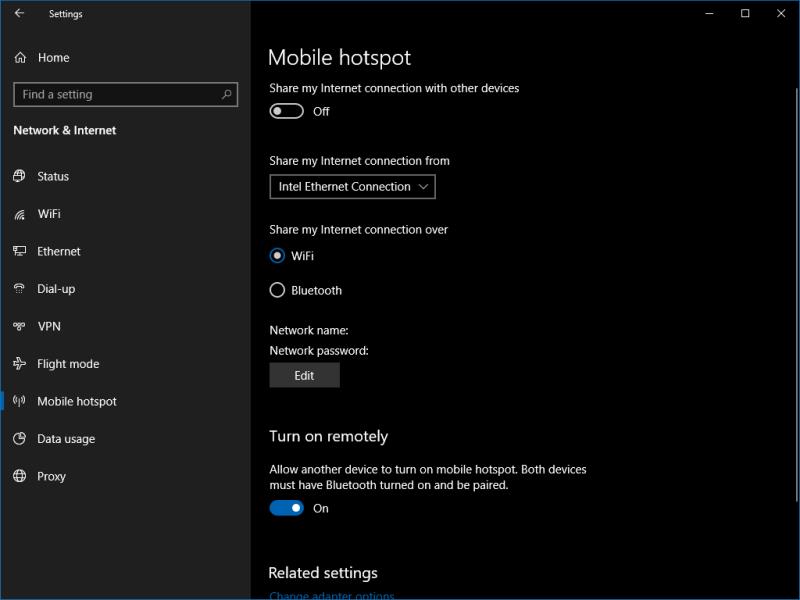
A continuación, decida si desea alojar el punto de acceso mediante Wi-Fi o Bluetooth. Por lo general, debe elegir Bluetooth a menos que el dispositivo al que se conecte no sea compatible con Wi-Fi. Wi-Fi ofrece velocidades de transferencia muy superiores a las de Bluetooth, por lo que se adapta mejor al tráfico de Internet.
Ahora debería tomarse el tiempo para personalizar el nombre y la contraseña de su punto de acceso. Haga clic en el botón Editar para cambiar estas opciones. El nombre de la red es lo que mostrarán los dispositivos al buscar conexiones disponibles. Asegúrese de utilizar una contraseña segura para evitar intrusiones no deseadas.
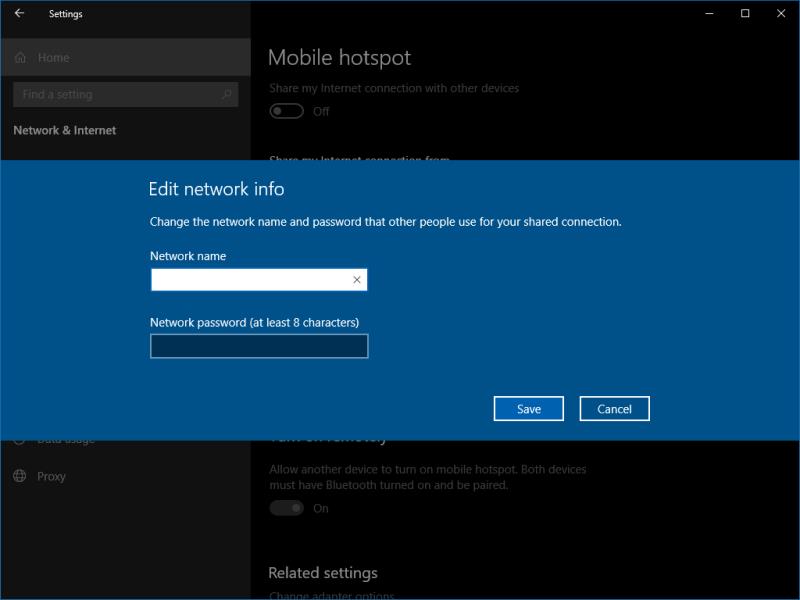
El último botón de la página, "Activar de forma remota", se puede usar para que Windows habilite su punto de acceso a pedido. Los dispositivos cliente pueden solicitar que se encienda el punto de acceso, incluso si está deshabilitado en la configuración de Windows. Esto solo funciona si el dispositivo ya está emparejado con su PC a través de Bluetooth, por lo que tiene una forma de comunicarse con Windows. Solo algunos dispositivos, como los teléfonos móviles con Windows 10, son compatibles.
Finalmente, cambie el botón "Compartir mi conexión a Internet con otros dispositivos" en la parte superior de la página a la posición "Activado". Esto activará su punto de acceso. Después de unos momentos, debería aparecer como una red Wi-Fi o Bluetooth en sus otros dispositivos. Conéctese usando la contraseña que configuró anteriormente.

Cuando se conecte con otro dispositivo con Windows 10, su punto de acceso aparecerá en el menú de redes en la bandeja del sistema. Haga clic en el icono de Wi-Fi en la parte inferior derecha y espere a que se complete la lista de redes. Después de unos momentos, debería aparecer su punto de acceso, con el nombre de la etiqueta que asignó nuevamente en la página de Configuración. Haga clic en la red para ingresar la contraseña y conectarse.
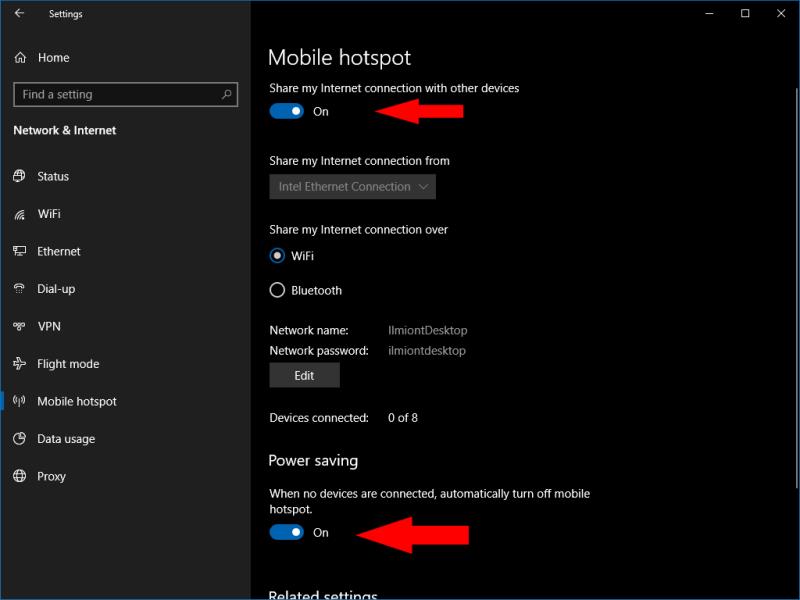
Una vez que su punto de acceso está activo, obtiene acceso a una nueva opción, "Ahorro de energía". Esto permite que Windows apague automáticamente el punto de acceso si no se han conectado dispositivos durante un período de tiempo. Esto ahorra energía y reduce el riesgo de seguridad de su dispositivo al publicar un punto de acceso disponible.
Puede desactivar el punto de acceso en cualquier momento para desconectar todos los dispositivos. No es necesario que abra la aplicación Configuración, ya que hay un mosaico de Acción rápida disponible en el Centro de actividades de Windows 10: presione Win + A para abrir el Centro de actividades y luego haga clic en el mosaico "Punto de acceso móvil" para desactivar la función.
Este tutorial te muestra cómo cambiar la configuración de UAC en Microsoft Windows.
Cómo habilitar o deshabilitar la función de Protección de Archivos de Microsoft Windows utilizando el Registro y otros métodos para Windows 10 y 11.
Si no puedes cambiar la configuración de tu ratón en Windows 10, actualiza o reinstala los controladores del ratón. O ejecuta el solucionador de problemas de hardware y dispositivos.
El error 0X800701B1 indica que un dispositivo no existe en Windows 10, generalmente asociado a problemas con discos duros externos.
¿Tiene dificultades para solucionar el código de error 0xc00000e9 de Windows 10? ¡Pruebe estos conjuntos de soluciones y vuelva a hacer que su PC o computadora portátil funcione!
¿Su actualización de Windows se atascó durante una actualización? Aquí le mostramos cómo solucionar el problema de Windows 10 atascado.
Descubre cómo mostrar archivos y carpetas ocultos en Windows 10. Aprende las mejores técnicas para habilitar visibilidad a elementos que no se ven por defecto.
¿Quiere habilitar la integridad de la memoria de Windows? Aquí hay 9 formas de corregir el error de integridad de la memoria en Windows 11/10.
Para INSTALAR el Administrador de paquetes de Windows (winget), descargue el Instalador de aplicaciones en Windows 10 y use el comando winget.
Windows 10 ahora puede recibir mejoras de funciones a través de Windows Feature Experience Pack, facilitando actualizaciones rápidas y eficientes.
¿Quieres abrir automáticamente tus sitios web favoritos al iniciar Windows 10 u 11? Descubre cómo configurar esta facilidad y mejora tu productividad.
¿Tiene problemas con una pantalla incómodamente ampliada en su PC con Windows 10 u 11? Esto es lo que puede hacer para solucionar el problema.
Si Microsoft Word sigue fallando en su PC con Windows, lea este artículo mientras lo ayudamos con todos los métodos para solucionar el problema.
Ahora que sabemos que las actualizaciones futuras de Windows 10 reservarán 7 GB de espacio en nuestros discos duros, hay una manera de evitar que esto suceda. Mientras el reservado
Imagínese esto: necesita instalar un nuevo software en su PC con Windows. Lo más probable es que se dirija a un sitio web, tratando de no hacer clic en la basura en la página,
Cuando instala una impresora, su PC con Windows 10 debería detectar su impresora automáticamente; de forma inalámbrica en su red doméstica, o conectó directamente la impresora a
La duración de la batería a menudo puede convertirse en un tema delicado, ya que se ve afectada por la forma en que usa su PC con Windows 10. Los juegos acabarán con la batería rápidamente, pero la web general
Microsoft ha prestado mucha más atención a su aplicación Windows 10 Sticky Notes últimamente. La versión 3.0 reciente de las aplicaciones fue encabezada por la sincronización entre dispositivos
Tener una unidad de recuperación de Windows 10 debería ser un componente clave de su estrategia de copia de seguridad y recuperación. Si bien no es una copia de seguridad en sí, se puede utilizar una unidad de recuperación para
Windows 10 ofrece una serie de funciones nuevas y mejoras a las funciones anteriores, muchas de las cuales es posible que no conozca por completo. Espacios de almacenamiento es una de esas características.
Si bien no puede deshabilitar permanentemente las publicaciones sugeridas en Facebook, puede gestionar lo que ve como publicaciones sugeridas. Descubre cómo optimizar tu experiencia en la red.
¿No puedes enviar una solicitud de amistad en Facebook? Aquí están las posibles razones y trucos para solucionar el problema.
Aprende a agregar una <strong>publicación anónima</strong> en un grupo de Facebook fácilmente siguiendo estos pasos.
Descubre cómo desenfocar el fondo en Zoom para mantener la privacidad durante tus videollamadas. Aprende paso a paso con esta guía útil.
Zoom se ha convertido en un elemento básico en nuestra vida diaria, que nuestro nombre Zoom es casi el mismo que nuestra identidad. En este artículo, aprenderás cómo solucionar problemas al cambiar tu nombre en Zoom.
¿Se pregunta dónde está la carpeta segura en su teléfono Samsung? Vea diferentes formas de acceder a la Carpeta Segura en teléfonos Samsung Galaxy.
¿Steam tarda demasiado en confirmar tu compra? Aquí se muestran todas las formas de corregir el error de compra (transacción) pendiente en Steam.
Si borraste accidentalmente tus fotos de Google Photos, no te preocupes. Aquí te mostramos cómo recuperarlas de la Papelera y qué hacer si fueron eliminadas permanentemente.
Debido a que Gramblr no está funcionando, le ofrecemos algunas de las mejores alternativas de Gramblr del año para programar su contenido en redes sociales de forma fácil y gratuita.
Si tiene problemas con la Biblioteca familiar de Google Play y no puede compartir, aquí hay algunos consejos que debe verificar para resolver el problema.



![Qué es No se puede iniciar el error 0xc00000e9 y cómo resolverlo [8 soluciones probadas] Qué es No se puede iniciar el error 0xc00000e9 y cómo resolverlo [8 soluciones probadas]](https://cloudo3.com/resources4/images1/image-5269-1109093426163.png)
























